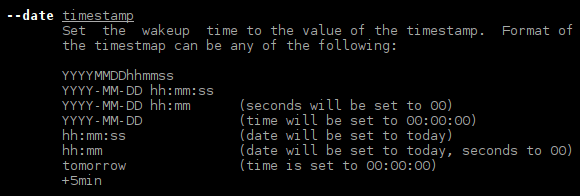- Установите будильник для автоматического включения компьютера с Linux
- Проверьте, поддерживает ли ваш компьютер таймеры пробуждения
- Как пользоваться командой rtckwake
- Параметр даты rtcwake
- rtcwake Сухой прогон
- методы энергосбережения rtcwake
- Заключение
- автоматическое включение компа после появления питания
- Re: автоматическое включение компа после появления питания
- Re: автоматическое включение компа после появления питания
- Re: автоматическое включение компа после появления питания
- Re: автоматическое включение компа после появления питания
- Re: автоматическое включение компа после появления питания
- Re: автоматическое включение компа после появления питания
- Re: автоматическое включение компа после появления питания
- Re: автоматическое включение компа после появления питания
- Re: автоматическое включение компа после появления питания
- Re: автоматическое включение компа после появления питания
- Re: автоматическое включение компа после появления питания
- Re: автоматическое включение компа после появления питания
- Re: автоматическое включение компа после появления питания
- Re: автоматическое включение компа после появления питания
Установите будильник для автоматического включения компьютера с Linux
Ни для кого не секрет, что вы можете перевести компьютер в «спящий режим», чтобы значительно сэкономить электроэнергию или аккумулятор ноутбука. Устройство с батарейным питанием может находиться в режиме ожидания несколько дней. Сила сопротивления в этом случае невероятно мала.
Вы можете вывести компьютер из спящего режима в любой момент, нажав кнопку питания или клавишу на клавиатуре. Но что, если вы хотите автоматически просыпаться в определенное время? Это может помочь вам автоматизировать определенные задачи — например, загрузить что-то в 4 часа ночи, когда скорость вашего интернета намного выше. С помощью небольшой магии командной строки вы можете запланировать пробуждение устройства, предпринять некоторые действия, а затем снова вернуться в спящий режим.
Помимо выхода из ждущего режима, вам может быть очень полезно выключать и включать компьютер в определенное время. Также поддерживается спящий режим, но системы Linux, использующие специальные драйверы, не всегда корректно выходят из спящего режима.
Проверьте, поддерживает ли ваш компьютер таймеры пробуждения
Возможно, на некоторых компьютерах нет соответствующего оборудования для поддержки этой функции. Однако в большинстве конфигураций это должно работать. Вы можете провести быструю проверку: откройте эмулятор терминала и введите следующую команду.
Компьютер должен перейти в спящий режим и проснуться через тридцать секунд. Если вашему устройству требуется более двадцати секунд для подготовки, увеличьте время будильника, изменив «30» на большее число.
Также проверьте, поддерживает ли компьютер пробуждение после полного выключения.
Касательно -m , в руководстве указано: «Официально не поддерживается ACPI Но обычно это срабатывает ».
Если ядро, драйверы и оборудование совместимы друг с другом, проблем возникнуть не должно. Если таймеры не поддерживаются, возможно, конфигурация оборудования и / или BIOS / UEFI не соответствует требованиям. Но вы также можете попытать счастья и посмотреть, поможет ли вам обновить некоторые драйверы или перейти с проприетарного программного обеспечения на программное обеспечение с открытым исходным кодом. Вы также можете попробовать установить более новое ядро.
Как упоминалось ранее, гибернация не связана с проблемами rtckwake. Он работает большую часть времени, но иногда дает сбой. В случае сбоя экран станет черным или вы получите сообщение об ошибке.
Как пользоваться командой rtckwake
Основное использование команды простое: выберите способ экономии энергии и время пробуждения. В предыдущей команде параметр -s использовался для указания количества секунд ожидания перед перезапуском. Но обычно вам нужно указать абсолютное время, например, 9 утра завтра. Следовательно, вы можете использовать параметр –date вместо -s.
Параметр даты rtcwake
sudo rtcwake -m mem --date 09:00
Примечание. Не все устройства поддерживают настройку будущих дат пробуждения. Это то, что вам нужно проверить, чтобы увидеть, работает ли он на вашем конкретном устройстве или нет.
Указание времени в 24-часовом формате. Вот связанный снимок экрана из руководства по командам с различными параметрами для установки времени и даты события пробуждения.
«ГГГГ-ММ-ДД чч: мм» означает год, месяц, день, час, минуту — например: –date 2020-02-28 15:00 для 28 февраля 2020 года, 3:XNUMX.
rtcwake Сухой прогон
Вы можете добавить к rtcwake еще один параметр -n, который будет отображаться при установке будильника.
sudo rtcwake -m mem --date +12hours -n
Это «сухой ход», что означает, что он на самом деле не является ультиматумом и не просто «притворяется». Если вы хотите проверить правильность указания даты, полезно добавить -n. Убедившись, что он правильный, просто используйте команду без -n, чтобы установить фактическое время пробуждения.
методы энергосбережения rtcwake
Соответствующие параметры, которые вы можете передать параметру -m:
-м мем Обычный режим ожидания, который вы знаете из меню выключения.
-m диск Режим гибернации, при котором содержимое памяти сохраняется на запоминающее устройство. Не рекомендуется при использовании специальных драйверов.
-м прочь Нормальное выключение.
-m отключить Отмените событие предупреждения, которое вы установили ранее.
-м нет — Никогда не прекращайте работу или ждите, просто установите тревожное событие. Например, вы можете установить время, чтобы просыпаться утром, а затем продолжить работу на своем компьютере. Когда закончите, вы можете нормально выключиться, и машина автоматически включится утром.
-м шоу Показать текущие активные события пробуждения (заранее заданные предупреждения).
Заключение
Вам решать, как использовать rtcwake творчески. Как новичку, это может помочь вам найти свой компьютер, который полностью загружается утром. Таким образом вы пропустите утомительный процесс загрузки, который в некоторых системах может занять больше минуты. Вы также можете установить утилиту, например, для автоматизации задач, которые компьютер может запускать после пробуждения. Мы даже можем изучить этот вариант в будущих уроках.
автоматическое включение компа после появления питания
есть комп, который выключает упс, когда садится электричество. но как автоматически включить оный комп по появлению электричества?
Re: автоматическое включение компа после появления питания
Это в биосе смотри (power managment или что в этом роде), Linux здесь не причем — ну не может он рабоать до того, как не пройдет загрузка 🙂
Re: автоматическое включение компа после появления питания
И хорошо бы написать скрип, который при загрузке, если выключение было из-за питания, подожде минут 15-20, прежде чем перемонтировать ФС из ro в rw. Чтобы зарузка системы шла не при разряженных аккамуляторах UPS. А то у нас электрики любят выключит на час, потом включить на минуту, потом выключить на минуту, потом снова включить.
Re: автоматическое включение компа после появления питания
>И хорошо бы написать скрип, который
Если есть решение — поделись.
Re: автоматическое включение компа после появления питания
> Это в биосе смотри (power managment или что в этом роде), Linux
> здесь не причем — ну не может он рабоать до того, как не
> пройдет загрузка 🙂
в том то вся и байда, что компьютер выключается при включенном питании, пока еще включенным (для этого есть упс).
Если в упсе есть опция отрубать ток после выключения питания, а потом его врубать, а комп сам включится после этого — тогда нет проблемы.
Re: автоматическое включение компа после появления питания
скрипт не нужен. обычно упсы можно настроить так что он не включиться: 1) пока батарея заряжена меньше чем на n%. 2) пока не пройдет определенный таймаут. p.s. в apc это точно можно сделать.
Re: автоматическое включение компа после появления питания
> в том то вся и байда, что компьютер выключается при включенном питании, пока еще включенным (для этого есть упс).
Сделать так, чтобы питание системника после shutdown’а не отключалось.
Re: автоматическое включение компа после появления питания
> Сделать так, чтобы питание системника после shutdown’а не отключалось.
но тогда упс будет садится, и за год выйдет из строя. т.е. вобщем вот.
Re: автоматическое включение компа после появления питания
хотя может smartups 3000va и имеет такую опцию что сам отрубается.
Re: автоматическое включение компа после появления питания
Re: автоматическое включение компа после появления питания
Ну прям точно на ЛОРе мысли читают. Только утром об этом думал. И тут бац. Уже написали.
Re: автоматическое включение компа после появления питания
>хотя может smartups 3000va и имеет такую опцию что сам отрубается.
Если smartups 3000va на один комп, то особо отрубаться и не надо. Его на пару часов хватит.
Так получается, что система должна уйти в состояние ro корневой файловой системы и сказать УПС’у отключить питание. Часть УПС’ов отключают питание на выходе только при отсутсвии напряжения на входе, поэтому скрипт должен подождать и если УПС не выключил питание, значит напряжение появилось и сделать просто ребут.
А относительно уровня заряда батареии — это красивые слова, а реальность с китайскими АКБ совсем иная. У нас стойка с CISCO запитана от APC Smart-UPS 1250, батарейки недавно поменяли. Он через 40 с после отключения питания начинает показывать что батаря полностью разряжена и работает так еще минут 10. Другой Smart регулярно (раз в 2 недели) тестировал батарейки и считал что все нормально. Но когда отрубили электричество его хватило на 40 секунд и сервер не успел завершить работу.
А скрипт я так и не написал. Надо ремонт закончить.
Re: автоматическое включение компа после появления питания
> батарейки недавно поменяли. Он через 40 с после отключения питания начинает показывать что батаря полностью разряжена и работает так еще минут 10.
откалибровать пробовали. или просто батарейки заменили??
Re: автоматическое включение компа после появления питания
>И хорошо бы написать скрип, который при загрузке, если выключение было из-за питания, подожде минут 15-20, прежде чем перемонтировать ФС.
А зачем вообще Линукс загружать ? Думаю лучше всего будет выставить в загрузчике чтоб ждал 15-20 минут, а потом уже загружал систему.
Re: автоматическое включение компа после появления питания
>откалибровать пробовали. или просто батарейки заменили??
пробовали. Но там, похоже у батарейки одна банка не рабочая. Она действительно очень быстро уходит с 27,5 В на 23 В или еще ниже (не помню). По хорошому, надо еще раз заменить батарейку, но пока так работает. Через год заменим.